KontrolPack ile Ağ Üzerinden Bilgisayarları Bağlayın/Kontrol Edin

KontrolPack ile ağınızdaki bilgisayarları kolayca kontrol edin. Farklı işletim sistemlerine sahip bilgisayarları zahmetsizce bağlayın ve yönetin.
Linux PC'nizdeki dosya ve klasörleri hızlı bir şekilde bulmanız mı gerekiyor? Arama Maymunu'na göz atın! Şimşek hızında dosya ve klasörleri bulabilen mükemmel bir uygulamadır. Bu kılavuz, Linux sisteminizdeki dosyaları bulmak için Search Monkey'i nasıl kullanabileceğinizi gösterecektir.

Search Monkey uygulaması herhangi bir Linux işletim sistemine önceden yüklenmemiştir. Sonuç olarak, klasörleri ve dosyaları bulmak için uygulamayı nasıl kullanabileceğinizi gözden geçirmeden önce, uygulamanın Linux'a nasıl yükleneceğini göstermeliyiz.
Search Monkey uygulamasını bilgisayarınıza kurmak için bir terminal penceresine ihtiyacınız olacak. Klavyede Ctrl + Alt + T tuşlarına basarak Linux masaüstünde bir terminal penceresi açabilirsiniz . Veya uygulama menüsünde “Terminal”i arayın ve bu şekilde başlatın.
Terminal penceresi açık ve kullanıma hazır durumdayken Search Monkey kurulumu başlayabilir. Şu anda kullanmakta olduğunuz Linux işletim sistemine karşılık gelen, aşağıda ana hatları verilen kurulum talimatlarını takip edin.
Ubuntu 18.04 LTS'den bu yana Search Monkey uygulaması, “Evren” yazılım deposunda kurulum için hazırdır. Uygulamanın Ubuntu sisteminizde çalışmasını sağlamak için bu depoyu etkinleştirmeniz gerekir.
“Evren” yazılım deposunu etkinleştirmek için , terminal penceresine aşağıdaki add-apt-repository komutunu girin.
sudo add-apt-depo evreni
Yazılım havuzunu bilgisayarınıza ekledikten sonra yazılım kaynaklarını yenilemeniz gerekecektir. Bunu yapmak için bir terminalde aşağıdaki güncelleme komutunu girin .
sudo uygun güncelleme
Son olarak, Universe yazılım deposu etkin ve kullanıma hazır olduğunda, apt install komutunu kullanarak Search Monkey'i bilgisayarınıza yükleyebilirsiniz .
sudo apt searchmonkey'i kurun
Eğer kullanırsanız Debian 11, 10, 9 veya Sid, Arama Maymun uygulaması “Ana” yazılım deposundaki kurulum için size sunulmaktadır. Bilgisayarınızda çalışmasını sağlamak için, bir terminal penceresinde aşağıdaki apt-get install komutunu kullanın.
sudo apt-get install searchmonkey
Ne yazık ki Search Monkey uygulaması Arch geliştiricileri tarafından resmi olarak desteklenmemektedir ve herhangi bir resmi depoda bulunmamaktadır. Neyse ki, yine de Arch Linux Kullanıcı Deposu aracılığıyla Arch Linux üzerinde çalışmasını sağlayabilirsiniz .
AUR'ye başlamak için Trizen AUR yardımcısını yüklemeniz gerekir . Bu uygulamayı çalıştırmak için aşağıdaki komutları arka arkaya bir terminal penceresine girin.
sudo pacman -S git temel geliştirme git klonu https://aur.archlinux.org/trizen.git cd trizen/ makepkg -sri
Son olarak, Trizen AUR yardımcısı çalışır durumda ve çalışır durumdayken , trizen -S komutunu kullanarak Search Monkey'in en son sürümünü yükleyin .
trizen -S searchmonkey-gtk
Eğer kullanırsanız Fedora veya OpenSUSE, Search Maymun çalışma almak mümkün olacaktır. Ancak, uygulama işletim sisteminiz tarafından resmi olarak desteklenmediğinden bir RPM dosyası indirmeniz ve yüklemeniz gerekir.
En son Search Monkey RPM'sini elde etmek için, bir terminal penceresinde aşağıdaki wget indirme komutunu kullanın.
wget https://sourceforge.net/projects/searchmonkey/files/gSearchmonkey%20GTK%20%28Gnome%29/0.8.3%20%5Bstable%5D/searchmonkey-0.8.3-1.el7.centos.x86_64.rpm /download -O ~/Downloads/searchmonkey-0.8.3-1.el7.centos.x86_64.rpm
RPM paketini bilgisayarınıza indirdikten sonra aşağıdaki komutlarla Fedora veya OpenSUSE sisteminize kurunuz.
fötr şapka cd ~/İndirilenler/ sudo dnf searchmonkey-0.8.3-1.el7.centos.x86_64.rpm yükleyin
OpenSUSE
cd ~/İndirilenler/ sudo zypper install searchmonkey-0.8.3-1.el7.centos.x86_64.rpm
Linux sisteminizde Search Monkey ile dosya ve klasörleri bulmak için uygulama menüsü aracılığıyla uygulamayı açın. Search Monkey açıkken aşağıdaki adım adım talimatları izleyin.
Adım 1: Search Monkey uygulamasının içinde “Seçenekler” sekmesini bulun ve fare ile üzerine tıklayın. “Seçenekler” sekmesini seçmek sizi Maymun Arama seçenekleri alanına götürecektir.
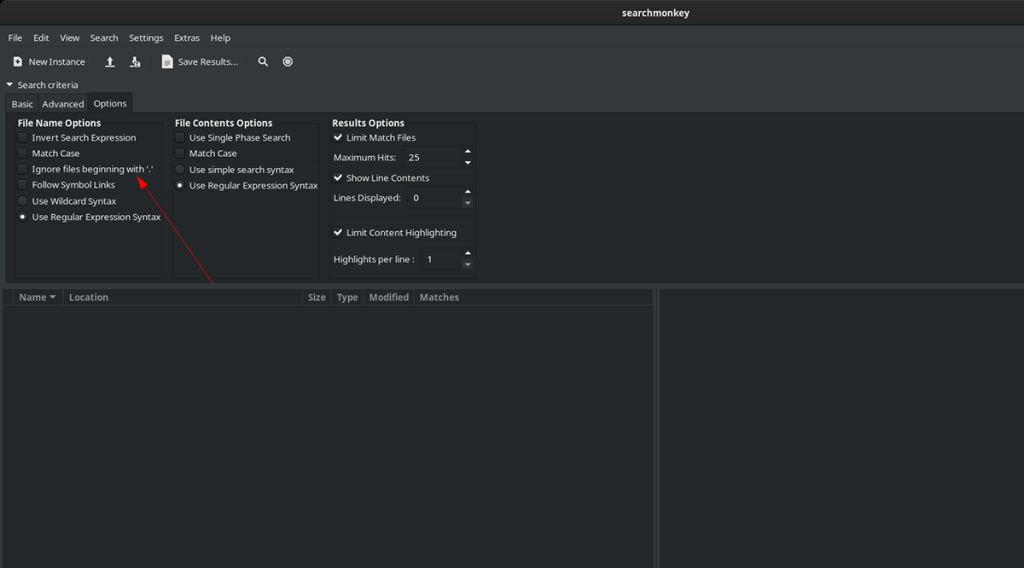
2. Adım: Seçenekler alanında, "'.' ile başlayan dosyaları yoksay'ı bulun. ve kutunun işaretini kaldırın. Bu seçeneğin seçiminin kaldırılması, Search Monkey'in Linux bilgisayarınızdaki gizli klasörlerde arama yapmasını sağlayacaktır.
Adım 3: “Temel” sekmesini bulun ve fare ile üzerine tıklayın. "Temel" sekmesinde, "Dosyalar" metin kutusunu bulun. Bu metin kutusuna arama teriminizi yazın.

Adım 4: “İçeren” metin kutusunu bulun ve yanındaki kutuyu işaretleyin. Ardından, Search Monkey'in aradığınızı bulmasına yardımcı olabilecek bir anahtar kelimeyi dosyaya yazın.
“İçeren” özelliği ile arama yapmak istemiyorsanız bu adımı atlamaktan çekinmeyin.
Adım 5: Büyüteç simgesini bulun ve aramak için tıklayın. Search Monkey biraz zaman alacaktır, ancak arama tamamlandığında, uygulamanın sol alt köşesinde sonuçları göreceksiniz.

Search Monkey arama sonuçlarındaki dosyalara erişmek için sağ tıklayın ve “Klasörü Keşfet”i seçin. Alternatif olarak, dosyayı bilgisayarınızdan kaldırmak istiyorsanız “Dosyayı Sil” seçeneğine tıklayın.
KontrolPack ile ağınızdaki bilgisayarları kolayca kontrol edin. Farklı işletim sistemlerine sahip bilgisayarları zahmetsizce bağlayın ve yönetin.
Tekrarlanan görevleri otomatik olarak gerçekleştirmek ister misiniz? Bir düğmeye defalarca manuel olarak tıklamak yerine, bir uygulamanın
iDownloade, kullanıcıların BBC'nin iPlayer hizmetinden DRM içermeyen içerikleri indirmelerine olanak tanıyan platformlar arası bir araçtır. Hem .mov formatındaki videoları hem de .mov formatındaki videoları indirebilir.
Outlook 2010'un özelliklerini ayrıntılı olarak ele aldık, ancak Haziran 2010'dan önce yayınlanmayacağı için Thunderbird 3'e bakmanın zamanı geldi.
Herkesin ara sıra bir molaya ihtiyacı vardır. Eğer ilginç bir oyun oynamak istiyorsanız, Flight Gear'ı deneyin. Flight Gear, ücretsiz, çok platformlu ve açık kaynaklı bir oyundur.
MP3 Diags, müzik koleksiyonunuzdaki sorunları gidermek için en iyi araçtır. MP3 dosyalarınızı doğru şekilde etiketleyebilir, eksik albüm kapağı resmi ekleyebilir ve VBR'yi düzeltebilir.
Google Wave gibi, Google Voice da dünya çapında büyük ilgi gördü. Google, iletişim kurma biçimimizi değiştirmeyi amaçlıyor ve
Flickr kullanıcılarının fotoğraflarını yüksek kalitede indirmelerine olanak tanıyan birçok araç var, ancak Flickr Favorilerini indirmenin bir yolu var mı? Son zamanlarda
Örnekleme Nedir? Vikipedi'ye göre, "Bir ses kaydının bir kısmını veya örneğini alıp onu bir enstrüman veya müzik aleti olarak yeniden kullanma eylemidir."
Google Sites, kullanıcıların web sitelerini Google'ın sunucusunda barındırmasına olanak tanıyan bir Google hizmetidir. Ancak bir sorun var: Yedekleme için yerleşik bir seçenek yok.



![FlightGear Uçuş Simülatörünü Ücretsiz İndirin [İyi Eğlenceler] FlightGear Uçuş Simülatörünü Ücretsiz İndirin [İyi Eğlenceler]](https://tips.webtech360.com/resources8/r252/image-7634-0829093738400.jpg)




